Ridurre i file PDF con Windows
Stai usando un computer con su installato Windows e vorresti capire di quali strumenti puoi avvalerti per riuscire a ridurre i file PDF? Allora metti subito alla prova le risorse appositamente adibite allo scopo che trovi qui di seguito. Sono sicuro che sapranno soddisfarti.
Free PDF Compressor
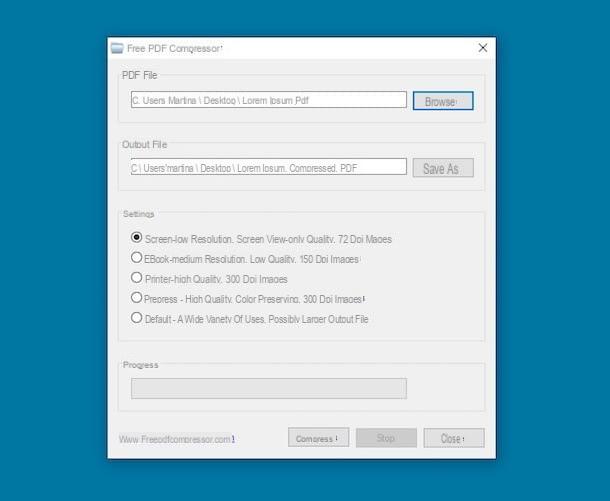
Il primo programma che ti consiglio di provare è Free PDF Compressor: si tratta di un software che permette di ridurre il peso dei file PDF tramite vari profili di conversione. È gratis ed è facilissimo da usare.
Per scaricarlo sul tuo PC, collegati al suo sito ufficiale e fai clic prima sul pulsante Download mirror e poi sulla voce Click here. A download completato, apri il pacchetto d’installazione freepdfcompressor_setup.exe e, nella finestra che vedi comparire sul desktop, clicca prima sul pulsante Sì e su quello Next. Apponi, quindi, il segno di spunta accanto alla voce I accept the agreement e concludi il setup premendo ancora sul pulsante Next per quattro volte consecutive, poi su quello Install e, infine, sul bottone Finish.
A questo punto, avvia Free PDF Compressor, pigia sul bottone Browse nella finestra del programma visualizzata su schermo e seleziona il PDF da comprimere. Seleziona, dunque, uno dei profili di conversione dal menu Settings scegliendo tra: Screen che genera documenti a 72 dpi esclusivamente per la visione a schermo (bassa qualità); eBook per la creazione di documenti a 150 dpi ottimizzati per gli ebook reader (qualità medio-bassa); Printer che genera file a una risoluzione di 300 dpi adatti anche alla stampa (qualità media); Prepress che preserva maggiormente i colori rispetto al profilo Printer (qualità medio-alta) e Default che genera PDF al massimo della qualità possibile.
Infine, indica la posizione in cui vuoi salvare il file di output facendo clic sul pulsante Save As e pigia sul pulsante Compress per completare l’operazione. Ecco fatto!
NXPowerLite
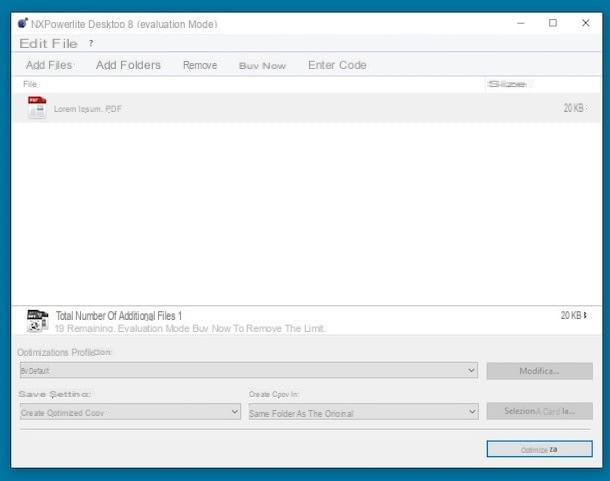
Se cerchi una valida alternativa al software menzionato in precedenza, ti suggerisco di provare NXPowerLite. È molto semplice da usare e permette di comprimere non solo i file PDF, ma anche le immagini e i documenti di Word, i fogli Excel e le presentazioni di PowerPoint. È a pagamento (costa 36 euro), ma si può usare anche in versione di prova gratuita che permette di testarne tutte le funzioni per un periodo di 30 giorni. Da notare che è disponibile anche in una versione per Mac.
Per scaricarlo sul tuo computer, collegati al suo sito Internet ufficiale e pigia sul bottone Download Now situato al centro. A scaricamento ultimato, apri il file NXPowerLiteSetupxx_x.exe ottenuto e, nella finestra che compare sul desktop, pigia sul pulsante Avanti. In seguito, seleziona la casella relativa all’accettazione dei termini di utilizzo del servizio e premi nuovamente sul bottone Avanti. Scegli poi l’opzione Tipica, clicca sui pulsanti Installa, Si e Termina per concludere il setup.
A questo punto, richiama il programma facendo doppio clic sul relativo collegamento che è stato aggiunto sul desktop e, una volta visualizzata la finestra di NXPowerLite, pigia sul pulsante Aggiungi file e seleziona i documenti da comprimere. In alternativa, trascina i tuoi PDF direttamente nella finestra del software.
Per concludere, fai clic sul pulsante Ottimizza, in modo tale da avviare la procedura di compressione. Se prima vuoi modificare il profilo usato, seleziona l’opzione Nuovo profilo di ottimizzazione dal menu a tendina Profilo di ottimizzazione, seleziona la scheda PDF nella finestra che si apre e apporta tutte le regolazioni del caso.
Ti faccio inoltre presente che, per impostazione predefinita, i PDF ottimizzati vengono salvati nella stessa posizione di quelli originali. Per selezionare un percorso di output diverso, clicca sul bottone Modifica (situato in basso) e scegli la cartella di destinazione dalla nuova finestra che si apre.
Ridurre i file PDF con macOS
E per macOS? Quali sono gli strumenti disponibili per riuscire a ridurre le dimensioni dei file PDF? Beh, quelle che ho provveduto a indicarti qui di seguito costituiscono, a parer mio, le migliori della categoria: mettile subito alla prova!
Anteprima
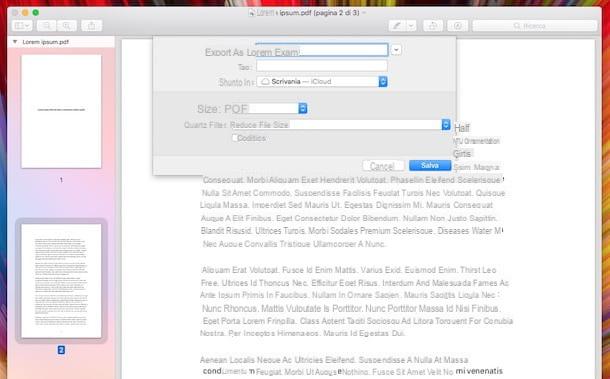
Se hai bisogno di ridurre il peso di uno o più file PDF sul tuo Mac, sono ben lieto di comunicarti che non devi necessariamente ricorrere all’uso di programmi di terze parti. Poi infatti usare Anteprima, l’applicazione “di serie” di macOS per la gestione delle immagini e dei documenti PDF.
Anteprima, infatti, integra uno speciale filtro quartz pensato appositamente per lo scopo in questione. Apri, quindi, il file PDF relativamente al quale è tua intenzione intervenire, accedi al menu File (in alto a sinistra) e clicca sulla voce Esporta. Nella finestra che si apre, seleziona l’opzione PDF dal menu Formato e quella Reduce file size dal menu Filtro quartz.
Infine, indica la posizione in cui vuoi salvare il PDF alleggerito tramite il menu a tendina Situato in e fai clic sul pulsante Salva per finalizzare la procedura. È stato semplice, vero?
Qualora il risultato finale ottenuto usando il filtro quartz già incluso in Anteprima non dovesse soddisfarti, puoi scaricarne altri da Internet e installarli su macOS. Se la cosa ti interessa, leggi la mia guida su come comprimere un file PDF con Mac per approfondimenti in tal senso.
ShrinkIt
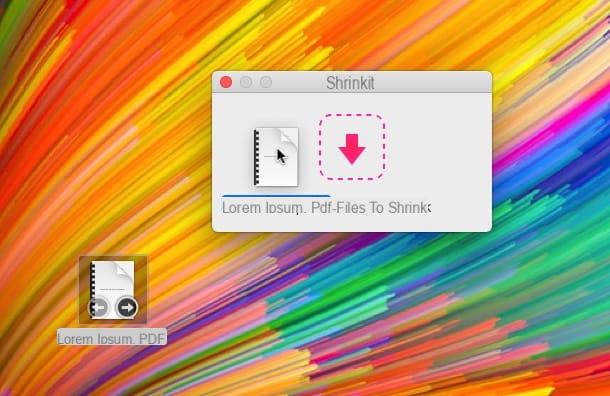
Un altro ottimo strumento al quale puoi appellarti per compiere l’operazione oggetto di questo tutorial è ShrinkIt, un’applicazione gratuita che permette di ridurre i file PDF semplicemente trascinandoli nella sua finestra.
Per scaricare ShrinkIt sul tuo Mac, collegati al suo sito ufficiale e pigia sul pulsante Download ShrinkIt. A download ultimato, estrai il file ZIP ottenuto in una qualsiasi posizione e trascina l’icona del programma presente al suo interno nella cartella Applicazioni di macOS. Facci poi clic destro sopra e seleziona la voce Apri per due volte, in modo tale da aggirare le limitazioni che Apple impone nei confronti delle applicazioni provenienti da sviluppatori non certificati (operazione che va eseguita solo al primo avvio).
Ora che visualizzi la finestra di ShrinkIt sulla scrivania, procedi come appena detto: trascinaci sopra i PDF da comprimere e il gioco è fatto! L’applicazione provvederà a rimpiazzare il file originale con la sua versione compressa e ne creerà una copia di sicurezza (in versione non ottimizzata) nella stessa cartella del file d’origine.
Ridurre i file PDF online
Passiamo adesso alle soluzioni per la compressione dei PDF online, le quali si possono utilizzare da qualsiasi sistema operativo e programma di navigazione senza installare software aggiuntivi sul computer. Inoltre, non richiedono iscrizioni da parte dell’utente e garantiscono la privacy cancellando tutti i file caricati sui loro server entro qualche ora dall’elaborazione.
PDF Candy
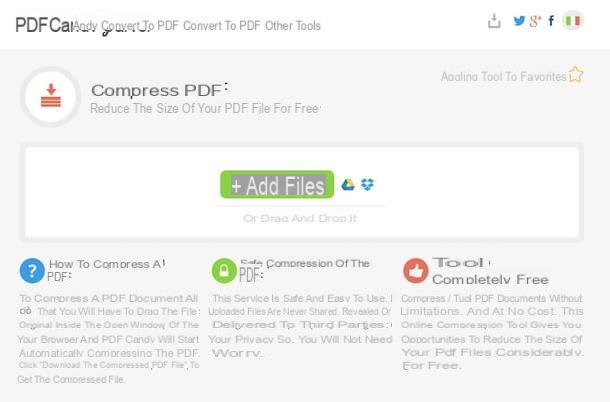
Se non vuoi perdere tempo a regolare manualmente i parametri qualitativi dei PDF da ottenere, da’ un’occhiata a PDF Candy che fa tutto da solo: basta dargli “in pasto” i file da ottimizzare e ne riduce quanto più possibile il peso senza intaccarne la qualità (o almeno senza intaccarla in maniera vistosa). Non applica limitazioni particolari per quanto riguarda il peso massimo o il numero di documenti che si possono caricare ed è gratis.
Per testare le capacità di PDF Candy in prima persona, collegati alla pagina iniziale del servizio e trascina tutti i documenti su cui desideri andare ad agire nel riquadro collocato al centro dello schermo (quello con la scritta o trascinalo e rilascialo). In alternativa, puoi selezionare i PDF da ridimensionare “manualmente”, facendo clic sul pulsante + Aggiungi file. Se poi i documenti si trovano sul tuo account Dropbox o Google Drive, puoi caricarli direttamente da essi, selezionando le relative icone ed eseguendo il login.
Attendi, dunque, che i documenti vengano elaborati dal servizio, dopodiché ti verrà indicato di quanto è stato possibile ridurne le dimensioni e potrai procedere con il download delle loro versioni alleggerite, facendo clic sul pulsante Scarica file. Se non hai modificato le impostazioni predefinite del browser, i file verranno salvati nella cartella Download del computer. In alternativa, puoi salvare i PDF su uno dei servizi di cloud storage supportati, facendo clic sulle relative icone.
Online2PDF
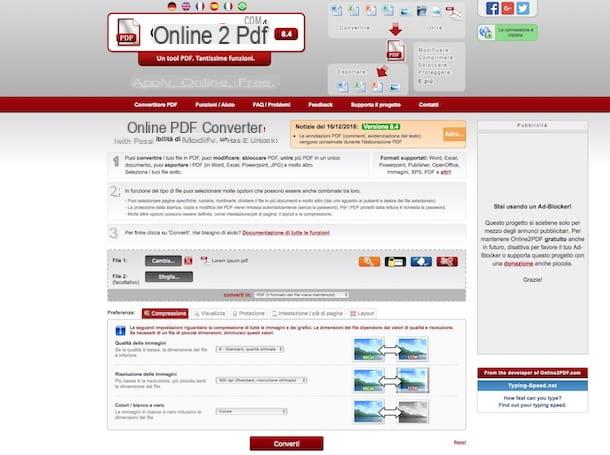
Online2PDF è un altro servizio Web che permette di ridurre i file PDF in maniera totalmente gratuita. Supporta il caricamento contemporaneo di un numero massimo di 20 documenti e presenta un limite di upload complessivo pari a 100 MB. Si differenzia da PDF Candy per il fatto che permette di regolare fin nei minimi dettagli le proprietà dei file di output.
Per utilizzarlo, collegati alla sua pagina principale e trascina i file da comprimere nel riquadro grigio situato al centro. In alternativa, seleziona i file manualmente, facendo clic sul pulsante Seleziona i file. Successivamente, pigia sull’icona Compressione che si trova in basso.
A questo punto, utilizza i menu a tendina Qualità delle immagini e Risoluzione delle immagini per impostare qualità e risoluzione dei PDF da ottenere. Per ridurre ancora di più il peso dei tuoi file, puoi anche scegliere di trasformarli in documenti in bianco e nero, selezionando l’opzione che preferisci dal menu a tendina Colori / Bianco e nero. Naturalmente, a una minore qualità/risoluzione dei file corrisponde un minor peso degli stessi, però in linea di massima ti sconsiglio di andare al di sotto di quelli che sono i parametri standard di Online2PDF: 80% di qualità e 300dpi di risoluzione.
Per concludere, fai clic sul pulsante Converti, in modo tale da avviare prima l’elaborazione e poi il download dei documenti. Se non hai apportato modifiche alle impostazioni predefinite del tuo browser, i documenti saranno salvati nella cartella Download del computer.
App per ridurre i file PDF

Hai bisogno di ridurre dei file PDF agendo dal tuo smartphone o dal tuo tablet? In tal caso, puoi affidarti ad alcune applicazioni appositamente adibite allo scopo e funzionanti sia su Android che su iOS. Provale subito, sono sicuro che non te ne pentirai.
- Compress PDF (Android/iOS) – permette di ridurre il peso dei PDF selezionando i documenti dalla memoria del dispositivo oppure dai servizi di posta elettronica e di cloud storage supportati. Da notare che necessità di un collegamento a Internet per poterne usufruire. È gratis, ma offre acquisti in-app (a partire da 4,99 euro su Android e da 10,99 euro su iOS) per rendere più rapida la procedura di compressione.
- PDF Compressor di ZeroAppStudio (Android) – app per soli dispositivi Android che permette di ridurre il peso dei PDF semplicemente indicando la percentuale di compressione. È gratis.
- PDF Compressor di xu jianwei (iOS) – app specifica per iOS grazie alla quale si possono alleggerire i file PDF scegliendo tra svariati parametri di compressione. Costa 5,49 euro.


























